آیا می خواهید محتوای مختلفی را در وردپرس به کاربران مختلف نشان دهید؟
گاهی اوقات ممکن است بخواهید محتوای سفارشی را از مکان های خاص ، در تاریخ های خاص یا سایر شرایط به کاربران نشان دهید. خارج از کادر شخصی سازی وب سایت در وردپرس در دسترس نیست. با این وجود ابزارهای کشیدن و رها کردن آسان وجود دارد که می تواند زندگی را آسان کند.
در این مقاله ، ما به شما نشان خواهیم داد که چگونه بر اساس شرایط خاص با جایگزینی متن پویا ، شخصی سازی محتوا و موارد دیگر ، به راحتی محتوای مختلف را به کاربران مختلف نشان دهید.
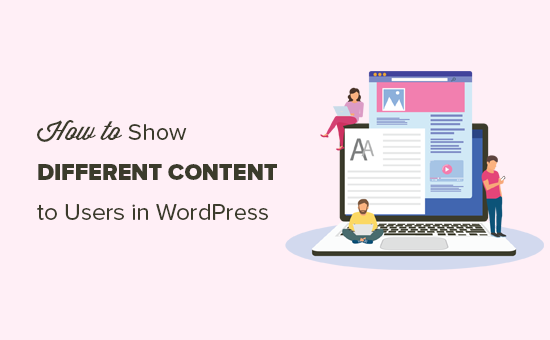
چرا محتوای متفاوت را در وردپرس به کاربران نشان می دهیم؟ h4>
به طور معمول ، هنگام انتشار محتوا در وب سایت وردپرس ، فقط در دسترس همه قرار می گیرد. اگر می خواهید نسخه دیگری از محتوا را به کاربران خاص نشان دهید ، چه می کنید؟
به عنوان مثال ، ممکن است بخواهید حمل و نقل رایگان را به مشتریان در یک مکان خاص جغرافیایی ارائه دهید ، یا محتوای مختلفی را به کاربران نشان دهید که از یک صفحه فرود خاص وارد می شوند.
یکی از راههای مقابله با این امر ایجاد سایت عضویت و محدود کردن دسترسی به محتوا بر اساس نمایه کاربر.
اما هرکسی نمی خواهد برای ارائه شخصی سازی نیاز به ورود کاربر داشته باشد.
اینجاست که راه حل های شخصی سازی وب سایت وردپرس می تواند کمک کند.
شما می توانید از شرایط هوشمند برای شخصی سازی محتوا در وبلاگ خود ، شخصی سازی محصول در فروشگاه آنلاین و جایگزینی متن پویا در صفحات فرود خود.
این شرایط می تواند شامل تعاملات کاربر خاص ، موقعیت جغرافیایی ، زمان روز ، صفحات خاصی که از آنها بازدید می کنند ، منبع ارجاع دهنده خاص ترافیک ، رفتار گذشته و موارد دیگر باشد.
با این گفته بیایید نگاهی بیندازیم که چگونه محتوای مختلف را به کاربران مختلف در وردپرس نشان دهیم.
روش 1. نمایش محتوای مختلف به کاربران با استفاده از OptinMonster (شخصی سازی وب سایت به راحتی انجام می شود) h4>
OptinMonster بهترین ابزار بهینه سازی تبدیل در بازار است. این با قوانین هدفمندی قدرتمند همراه است که به شما امکان می دهد کمپین های شخصی سازی شده را بر اساس مجموعه وسیعی از قوانین نمایش به کاربران نشان دهید.
این روش به همه کاربران توصیه می شود زیرا به شما امکان طراحی محتوای خود را می دهد و قوانین قدرتمندتری را برای هدف قرار می دهد. همچنین با ادغام های موجود و برنامه های شخص ثالث شما کار می کند.
ابتدا باید در یک حساب OptinMonster ثبت نام کنید. این یک ابزار پولی است و برای دسترسی به همه ویژگی های هدف گذاری حداقل به برنامه Pro یا Growth نیاز دارید.
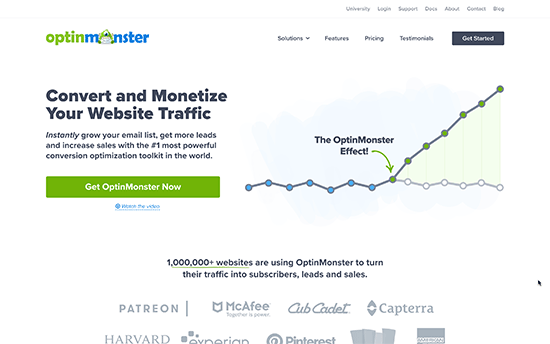
در مرحله بعدی ، باید افزونه OptinMonster در سایت وردپرس شما. برای جزئیات بیشتر ، به راهنمای گام به گام ما در نحوه نصب افزونه وردپرس .
پس از فعال سازی ، باید روی منوی OptinMonster در نوار کناری مدیر وردپرس کلیک کنید.
بعد ، باید بر روی دکمه “اتصال حساب خود” کلیک کنید تا سایت وردپرس خود را به حساب OptinMonster خود متصل کنید.
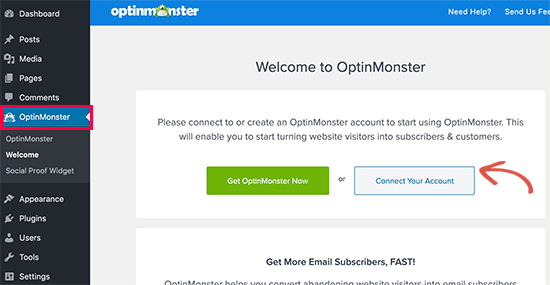
محتوایی را که می خواهید به کاربران نشان دهید طراحی کنید h4>
پس از اتصال ، باید روی دکمه “ایجاد کمپین جدید” در بالا کلیک کنید.
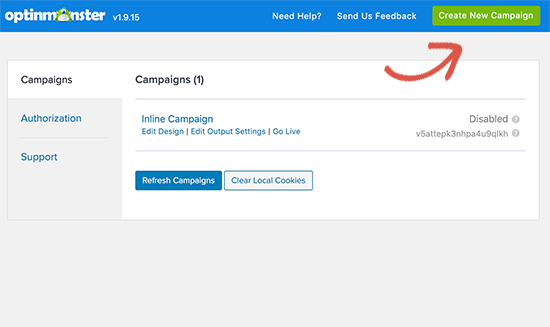
با این کار به وب سایت OptinMonster خواهید رفت و در آنجا از شما خواسته می شود نوع و الگوی کمپین را انتخاب کنید.
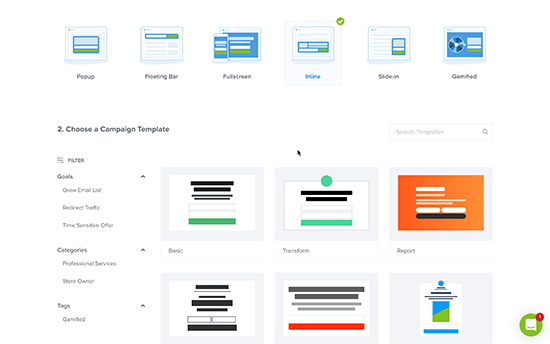
OptinMonster انواع مبارزات مختلفی را ارائه می دهد که می توانید با استفاده از آنها انواع مختلفی از محتوا یا پیام های هدفمند را به کاربران خود نشان دهید. این شامل پنجره های بازشونده سبد ، نوار شناور ، تمام صفحه ، ویجت درون خطی ، اسلاید و کمپین های گیمی شده است.
به عنوان مثال ، اگر می خواهید محتوای پویا را در داخل یک پست وردپرس یا صفحه نشان دهید ، می توانید نوع Inline campaign را انتخاب کنید.
هر نوع کمپین ده ها الگو برای انتخاب دارد. برای انتخاب و استفاده از الگوی کافی کلیک کنید.
پس از آن ، از شما خواسته می شود که نامی برای این کمپین وارد کرده و وب سایتی را که در آن اجرا می شود انتخاب یا اضافه کنید.
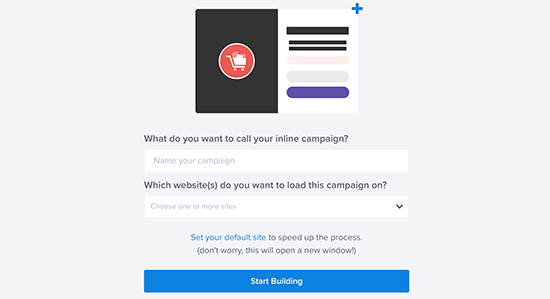
سپس ، شما رابط سازنده کمپین OptinMonster را وارد خواهید کرد. این یک ابزار کشیدن و رها کردن است که در آن می توانید کمپین خود را با یک پیش نمایش زنده طراحی کنید.
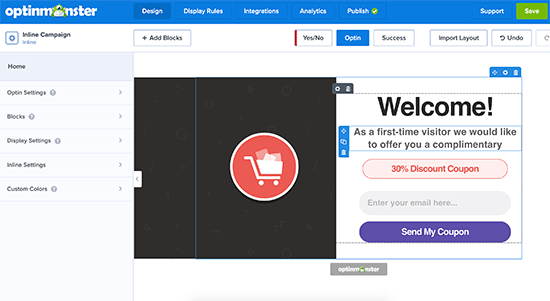
به سادگی بر روی یک عنصر در پیش نمایش کلیک کنید تا ویرایش شود یا از پانل سمت چپ یک عنصر جدید اضافه کنید. OptinMonster همچنین با همه برترین بازاریابی از طریق ایمیل ارتباط برقرار می کند. خدمات بنابراین می توانید فرم ثبت نام ایمیل را نشان دهید.
در حالی که این نرم افزار در ابتدا برای کمک به شما در دریافت مشترکان ایمیل بیشتر طراحی شده بود ، اکنون به یک مجموعه بهینه سازی تبدیل کامل تبدیل شده است.
شما می توانید از سازنده کمپین برای ایجاد مدال و کمپین برای افزودن هر نوع محتوایی مانند کد کوپن ، پیشنهاد ارسال رایگان ، توصیه های هوشمند محصول یا هر چیزی که می خواهید.
پس از اتمام طراحی کمپین خود ، می توانید بر روی دکمه ذخیره در بالا کلیک کنید تا تغییرات خود را ذخیره کنید.
همیشه می توانید طرح خود را ویرایش کرده و متناسب با قوانین نمایش خود تغییر دهید. ما در مرحله بعدی چند نمونه طراحی متناسب با سناریوهای مختلف نمایش را به شما نشان خواهیم داد.
تنظیم قوانین نمایش برای کمپین h4>
این بخشی است که شما قوانین نمایش را تعیین می کنید تا تصمیم بگیرید که چه زمانی کمپین خود را نشان دهید.
در داخل رابط سازنده OptinMonster ، به برگه “Display Rules” بروید.
به شما امکان می دهد مجموعه قوانین هوشمند ایجاد کنید ، و از بین گزینه های زیادی برای هدف گیری انتخاب کنید.
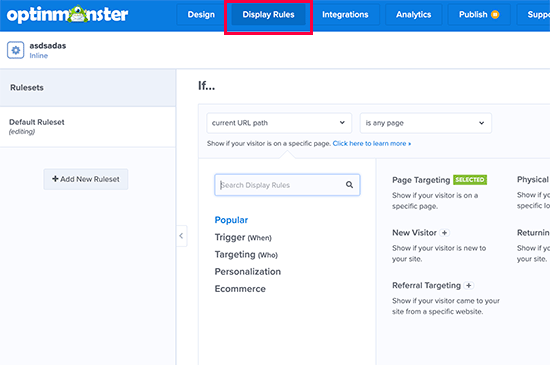
ابتدا باید شرایط مطابقت را انتخاب کنید. در اینجا گزینه های زیادی وجود دارد. بیایید نگاهی کوتاه به هر یک از آنها بیندازیم.
1 عوامل مبتنی بر زمان
این محرک ها به شما امکان می دهند قوانین نمایش را براساس زمان یا تاریخ تنظیم کنید. شما می توانید محتوای کمپین خود را در تاریخ ، ساعت یا روز مشخص هفته نشان دهید.
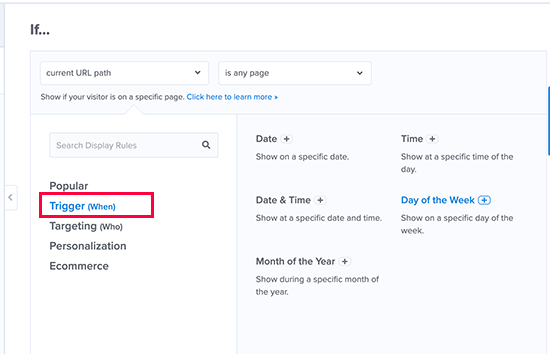
این محرکها به شما امکان می دهد پیامهای سفارشی طراحی شده برای تاریخها و زمانهای خاص را نشان دهید. به عنوان مثال ، می توانید یک کوپن فروش فلش را در روزهای تعطیل نشان دهید یا پیامی را درباره رویدادهای خاص نمایش دهید.
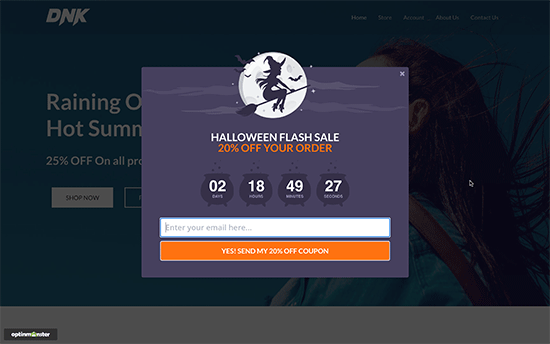
2. هدف قرار دادن کاربران معیارهای خاص مطابقت
بخش هدف گذاری به شما امکان می دهد قوانین نمایش را بر اساس فناوری تشخیص هوشمند تنظیم کنید. به عنوان مثال ، شما می توانید کمپینی را که از یک وب سایت خاص ، مراجعه ، صفحه فرود یا مکان جغرافیایی مشخص می آیند ، به آنها نشان دهید. همچنین می توانید بر اساس کوکی ها ، مسدود کننده تبلیغات و متغیرهای JavaScript هدف قرار دهید.
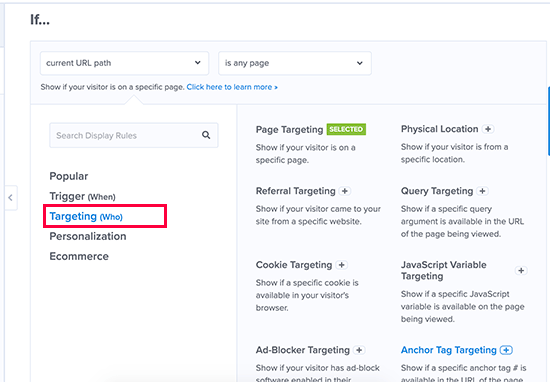
به عنوان یک ناشر مستقل ، ممکن است بخواهید با غیرفعال کردن نرم افزار adblock ، از بازدیدکنندگان بخواهید تا از شما پشتیبانی کنند. با نصب نرم افزار AdBlock می توانید پیامی را فقط به کاربران نشان دهید.
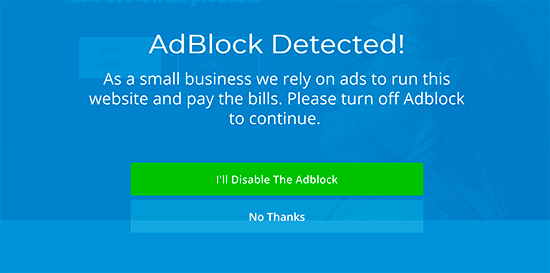
استفاده عالی دیگر ارائه پیشنهادات ویژه به بازدیدکنندگان از یک URL خاص است. به عنوان مثال ، ممکن است بخواهید تخفیف انحصاری به کاربرانی که از یک وب سایت شریک وابسته وارد می شوند ، ارائه دهید.
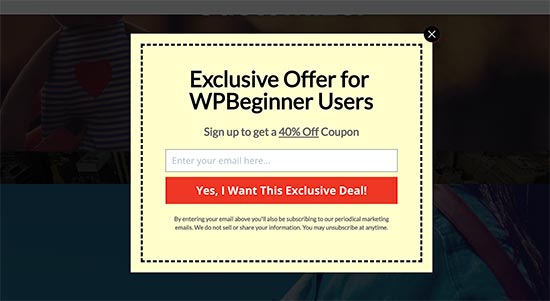
3. هدف گذاری شخصی سازی
OptinMonster به شما امکان می دهد قوانین نمایش شخصی را بر اساس رفتار کاربر تنظیم کنید. می توانید کمپین های سفارشی را به کاربر جدید ، بازدیدکننده برگشت ، هدف قرار دادن دستگاه ، کاربرانی که قبلاً تبدیل کرده اند ، تبدیل نکرده اند ، کمپین دیگری دیده اند ، از یک صفحه بازدید کرده اند و موارد دیگر نشان دهید.
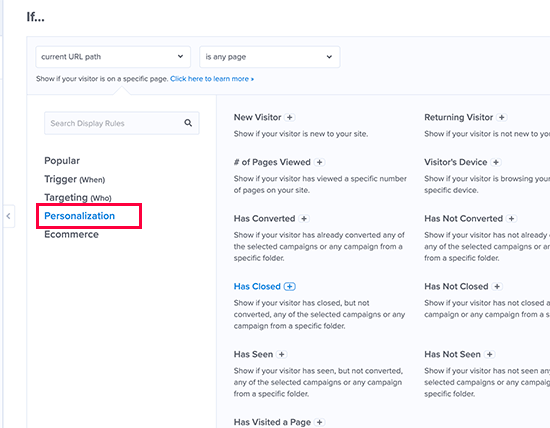
همچنین می توانید از OptinMonster ویژگی برچسب های هوشمند برای نمایش نام کاربر ، موقعیت مکانی و موارد دیگر برای نشان دادن حتی محتوای شخصی تر به او. با این کار می توانید محتوا را متناسب با کاربران خاص تنظیم کنید.
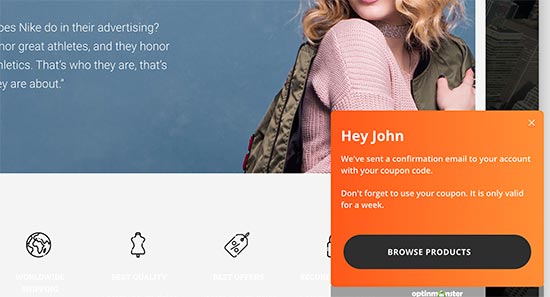
در اینجا نمونه دیگری از نحوه کارکرد برچسب های هوشمند وجود دارد:
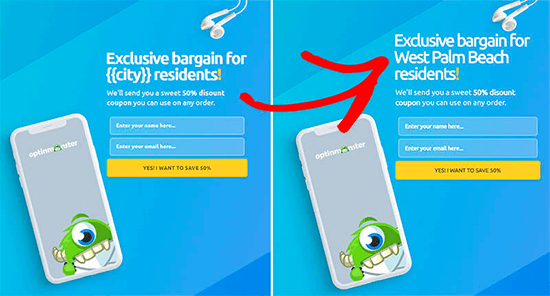
4. قوانین نمایش تجارت الکترونیکی
این عوامل به طور خاص برای تقویت تبدیل در وب سایت های تجارت الکترونیکی ساخته شده اند. شما می توانید محتوا را براساس رفتار خرید آنها به کاربران نشان دهید. OptinMonster از ، BigCommerce ، و سیستم عامل های تجارت الکترونیکی Shopify .

هدف گذاری تجارت الکترونیکی به شما امکان می دهد محتوا را بر اساس محصولاتی که کاربران مشاهده می کنند ، تعداد کالاهای موجود در سبد خرید ، مقدار کل سبد خرید و سایر موارد را نشان دهید.
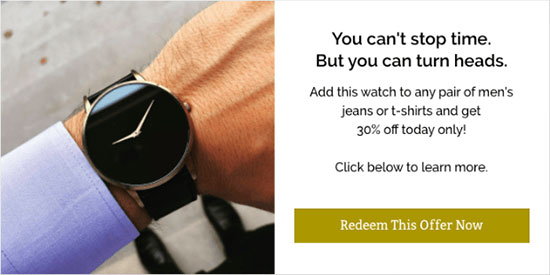
جایزه: برای کاهش رها کردن سبد خرید در فروشگاه آنلاین خود به کمک بیشتری نیاز دارید؟ به نکات ما در چگونه می توان فروش سبد خرید رها شده در ووکامرس را بازیابی کرد برای ایده های بیشتر.
هنگامی که شرطی را انتخاب کردید ، از شما خواسته می شود که به دنبال چه چیزی بگردید. به عنوان مثال ، اگر مکان جغرافیایی را انتخاب کنید ، از شما خواسته می شود مکان هایی را که باید مطابقت داشته باشند انتخاب کنید.
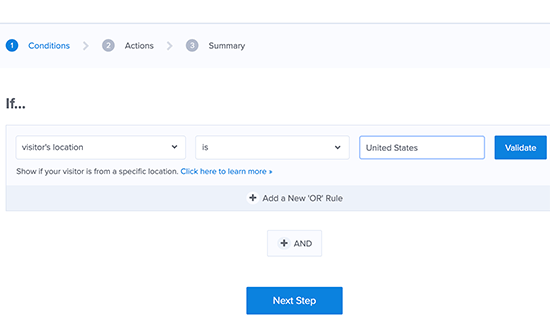
پس از تنظیم شرایط خود ، می توانید اعتبار آن را تأیید کنید تا مطمئن شوید که به درستی تنظیم شده است و سپس بر روی دکمه “مرحله بعدی” کلیک کنید.
در مرحله بعدی ، از شما خواسته می شود که نمای کمپین را انتخاب کنید. بسته به کمپین خود می توانید از نمای optin (کمپین اصلی) ، نمای موفقیت ، یا بله / بدون نمای .
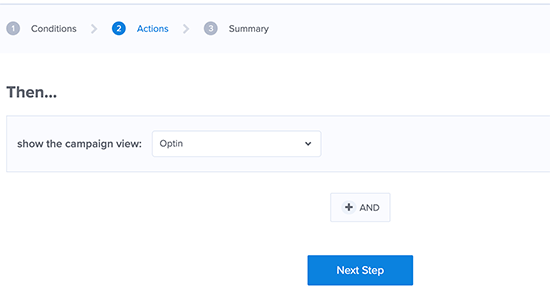
برای ادامه بر روی دکمه مرحله بعدی کلیک کنید.
اکنون خلاصه ای از مجموعه قانون نمایش خود را مشاهده خواهید کرد. اگر می خواهید می توانید قوانین بیشتری اضافه کنید یا به راحتی بر روی دکمه “ذخیره” در بالا کلیک کنید تا تغییرات خود را ذخیره کنید.
محتوای خود را منتشر کرده و به وب سایت خود اضافه کنید h4>
OptinMonster همچنین نمایش مبارزات در وب سایت شما را بسیار آسان می کند. به سادگی به برگه انتشار در داخل سازنده بروید و دکمه وضعیت را به “Live” تغییر دهید.
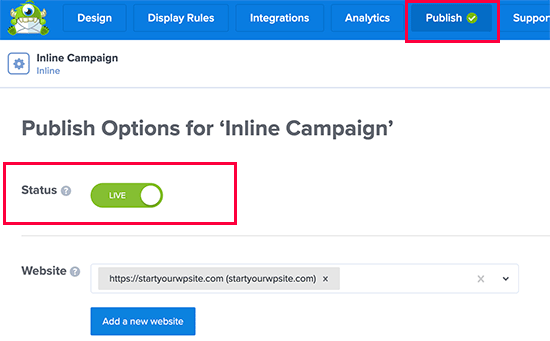
فراموش نکنید که برای ذخیره تغییرات روی دکمه “ذخیره” کلیک کنید.
اکنون می توانید به سایت وردپرس خود برگردید و از صفحه OptinMonster »مبارزات بازدید کنید. کمپین جدید خود را در آنجا لیست می بینید (در غیر این صورت ، برای بارگیری مجدد بر روی دکمه تازه کردن کمپین کلیک کنید).
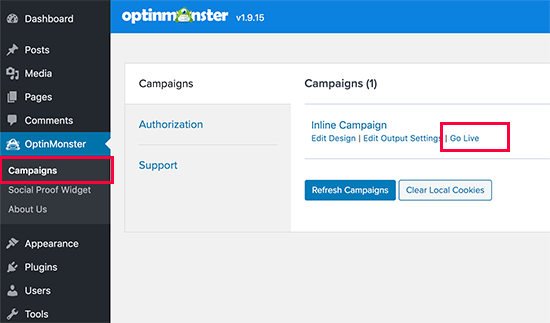
برای شروع نمایش کمپین خود ، کافیست روی پیوند “Live Go” کلیک کنید.
اکنون می توانید با مراجعه به وب سایت خود ضمن مطابقت با شرایطی که در قوانین نمایش تنظیم کرده اید ، آن را آزمایش کنید.
به عنوان مثال ، اگر شرطی را تعیین کنید که یک کاربر باید از یک وب سایت خاص بازدید کند ، پس باید با کلیک کردن روی پیوند موجود در آن وب سایت ارجاع ، از سایت خود بازدید کنید.
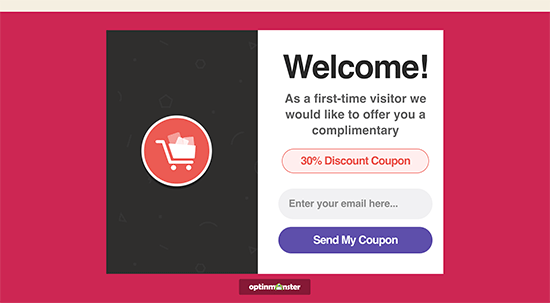
نکته: حافظه پنهان وردپرس خود را پاک کنید و حافظه پنهان مرورگر برای اطمینان از بارگیری نشدن صفحه ذخیره شده. همچنین ممکن است بخواهید از حالت ناشناس در مرورگر خود برای تقلید از رفتار کاربر جدید استفاده کنید.
قوانین نمایش OptinMonster گزینه های قدرتمند زیادی برای نمایش محتوای مختلف به کاربران در وردپرس بدون تغییر در الگوها و کدهای خود به شما می دهد.
اساساً ، به شما امکان می دهد از املاک و مستغلات دیجیتال اضافی در سایت خود استفاده کنید تا فروش و تبدیل خود را افزایش دهید.
با استفاده از فناوری تست A / B آنها ، می توانید به راحتی کمپین های خود را آزمایش کرده و بهبود بخشید تا نتایج بهتری داشته باشید.
بسیاری از مشتریان از OptinMonster در کنار ابزارهای قدرتمند آزمایش A / B مانند Optimizely ، Google Optimize و موارد دیگر استفاده می کنند.
روش 2. نمایش محتوای مختلف به کاربران با استفاده از یک افزونه h4>
اگر می خواهید کل محتوای یک پست یا صفحه را در وردپرس تغییر دهید یا تغییرات مختلفی از همان مطالب را به کاربران خود نشان دهید ، این روش توصیه می شود.
ابتدا باید افزونه If-So Dynamic Content . برای جزئیات بیشتر ، به راهنمای گام به گام ما در نحوه نصب افزونه وردپرس .
پس از فعال سازی ، باید از صفحه If-So »All Triggers بازدید کرده و بر روی دکمه” افزودن جدید “کلیک کنید.
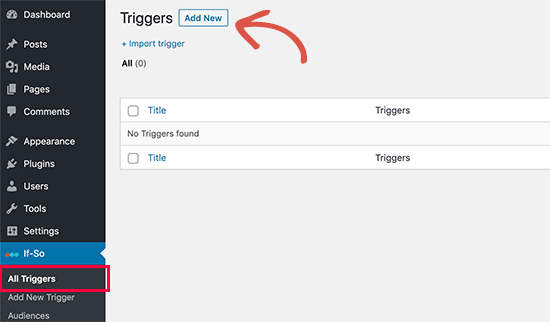
این شما را به صفحه ای می رساند که می توانید محرک ایجاد کرده و محتوا را اضافه کنید. ابتدا جعبه ای دارید که می توانید شرایط را انتخاب کنید.
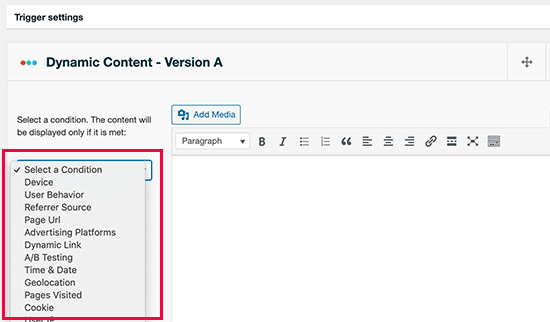
این پلاگین شرایط مختلفی را براساس زمان ، تاریخ ، URL ، موقعیت جغرافیایی ، آدرس IP و موارد دیگر ارائه می دهد.
پس از انتخاب ماشه ، می توانید محتوایی را که می خواهید هنگام مطابقت با شرایط به کاربران نشان داده شود ، اضافه کنید.
در زیر آن ، می توانید نسخه دیگری اضافه کنید و از مجموعه قوانین دیگری برای نمایش محتوای مختلف استفاده کنید.
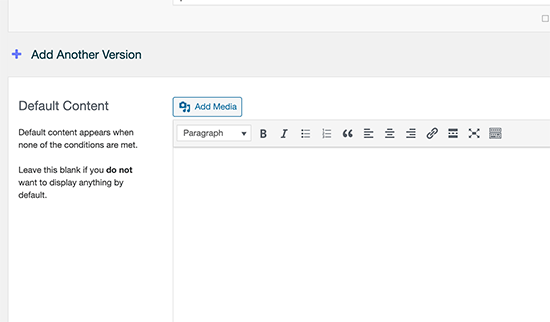
در آخر ، قسمت محتوای پیش فرض را مشاهده خواهید کرد. این همان محتوایی است که می خواهید به کاربرانی که شرایط شما را در بالا تعیین نمی کنند نشان دهد.
پس از پایان کار ، فراموش نکنید که ماشه خود را منتشر کنید و کد کوتاه نشان داده شده روی صفحه را کپی کنید.
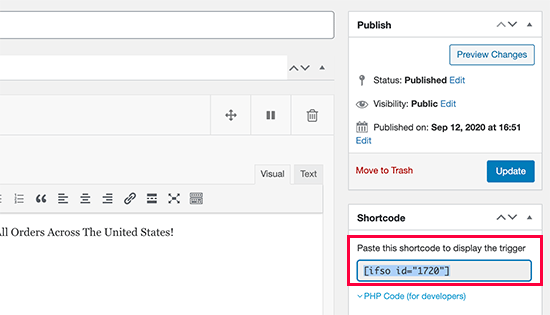
اکنون می توانید پست یا صفحه را ویرایش کرده و کد کوتاه را در محتوای خود اضافه کنید ، در جایی که می خواهید ماشه را نمایش دهید.
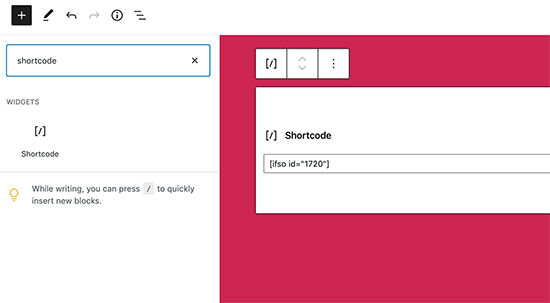
اکنون می توانید پست یا صفحه خود را ذخیره و منتشر کنید.
بعد از آن ، به کار خود ادامه دهید و به وب سایت خود مراجعه کنید تا عملکرد را ببینید. اگر با شرایط لازم مطابقت داشته باشید ، پیامی را که برای آن شرایط تنظیم کرده اید مشاهده خواهید کرد. در غیر این صورت ، پیام پیش فرضی را که برای ماشه اضافه کرده اید مشاهده خواهید کرد.

امیدواریم این مقاله به شما کمک کند یاد بگیرید چگونه مطالب مختلف را به راحتی در وردپرس به کاربران مختلف نشان دهید. همچنین ممکن است بخواهید راهنمای ما را در عنوان نحوه پیگیری تبدیل ها در سایت وردپرس خود مانند یک حرفه ای و لیست ما از بهترین ابزارهای اتوماسیون بازاریابی برای مشاغل کوچک.
اگر این مقاله را دوست داشتید ، لطفاً در کانال YouTube برای آموزش های ویدئویی وردپرس. همچنین می توانید ما را در Twitter و فیس بوک .
منبع:
https://www.wpbeginner.com/wp-tutorials/how-to-show-personalized-content-to-different-users-in-wordpress/.
